Attività 1: Creazione di un setup SLA additivo e orientamento di gancio e bullone da banco
In questa attività si apprenderà come aprire il file di esempio contenente il gancio da banco e il relativo bullone, quindi si creerà un setup additivo selezionando una stampante Formlabs SLA. Si creeranno quindi studi di Orientamento automatico per ruotare il gancio da banco e il relativo bullone sulla piattaforma di costruzione per ridurre al minimo l'area di supporto.

Il gancio da banco e il relativo bullone orientati sulla piattaforma di costruzione.
Prerequisiti
Viene aperta l'area di lavoro Progettazione.
Se necessario, passare da pollici a millimetri.
Nel Browser, a destra di Unità, fare clic su Modifica unità attive.
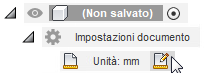
Nella finestra di dialogo Modifica unità attive, selezionare Millimetro per Tipo di unità.
Fare clic su OK.
Passaggi
Aprire il file SLA additivo.
Se necessario, nella barra dell'applicazione, fare clic su Mostra pannello dati
 .
.Nel Pannello dati, in Esempi, fare doppio clic su Esempi CAM > Produzione additiva > SLA > SLA additivo.
Chiudere il Pannello dati.
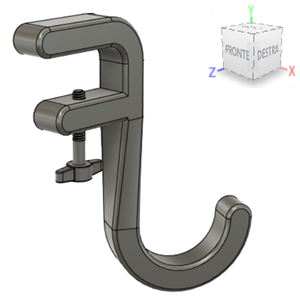 Suggerimento: Se l'asse Z non punta verso l'alto, utilizzare i tasti di scelta rapida del mouse e ViewCube per eseguire l'orbita del gancio da banco e del bullone nell'area grafica.
Suggerimento: Se l'asse Z non punta verso l'alto, utilizzare i tasti di scelta rapida del mouse e ViewCube per eseguire l'orbita del gancio da banco e del bullone nell'area grafica.
Nella barra degli strumenti dell'area di lavoro Progettazione, dal menu Area di lavoro, selezionare Produzione.
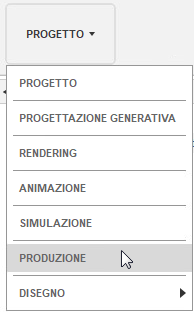
Creare un setup selezionando la stampante Formlabs Form 3L.
Nella barra degli strumenti dell'area di lavoro Produzione, fare clic su Additivo > Setup > Nuovo setup
 .
.Viene visualizzata la finestra di dialogo Setup.
Accanto a Macchina, fare clic su Seleziona.
Viene aperta la Libreria macchine.
Nel riquadro a sinistra, verificare che la Libreria di Fusion sia selezionata.
Nel riquadro destro, nella scheda Filtri, verificare che l'opzione Funzionalità sia impostata su Additivo e che l'opzione Tecnologie sia impostata su SLA/DLP.
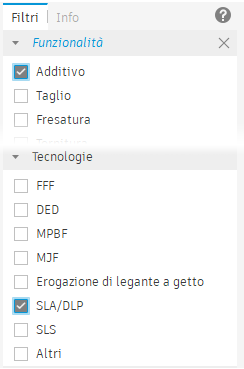
Nel riquadro centrale, individuare e selezionare Formlabs Form 3L, quindi fare clic su Seleziona.
La Libreria macchine viene chiusa.
Nella finestra di dialogo Setup, accanto a Impostazioni di stampa, fare clic su Seleziona.
Viene visualizzata la libreria delle impostazioni di stampa.
Verificare che l'impostazione di stampa Formlabs SLA sia selezionata, quindi fare clic su Seleziona.
La libreria delle impostazioni di stampa viene chiusa.
Accertarsi che la casella di controllo Disposizione sia selezionata.
Fare clic su OK.
Un nodo Setup viene aggiunto al browser e viene visualizzata la finestra di dialogo Disposizione additiva.
Nella finestra di dialogo Disposizione additiva, fare clic su OK per disporre automaticamente il gancio da banco e il relativo bullone sulla piattaforma di costruzione.
La finestra di dialogo Disposizione additiva viene chiusa.

Creare uno studio di Orientamento automatico per ridurre al minimo l'area di supporto per il gancio da banco e scegliere l'opzione di classificazione 1 dai risultati dell'orientamento.
Nella barra degli strumenti dell'area di lavoro Produzione, fare clic su Additivo > Posizione > Orientamento automatico
 .
.Con l'opzione Componente attiva, fare clic sul gancio da banco nell'area grafica.
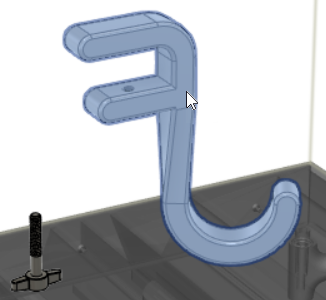
Nella finestra di dialogo, ridurre la Rotazione più piccola a 15 gradi per aumentare il numero di risultati di orientamento fattibili.
La Rotazione più piccola specifica la differenza minima di orientamento consentita tra un risultato di orientamento e quello successivo.
Nella scheda Classifica, impostare le opzioni come segue:
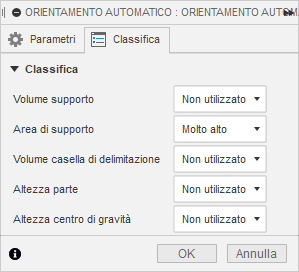
Fusion utilizza le opzioni per definire le priorità dell'intervallo dei risultati di orientamento ottimizzati che genera. La scelta di queste opzioni determina la priorità dei risultati dell'orientamento che producono l'area di supporto più piccola.
Fare clic su OK.
Nel browser viene aggiunta una cartella Orientamenti contenente un nodo Orientamento automatico e viene visualizzata la finestra di dialogo Risultati orientamento.
Suggerimento: Se la finestra di dialogo Risultati orientamento non viene visualizzata, nel Browser, fare clic con il pulsante destro del mouse sul nodo Orientamento automatico e selezionare Risultati orientamento nel menu contestuale.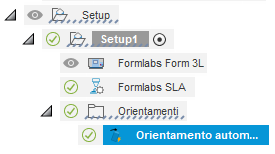
Nella finestra di dialogo Risultati orientamento, nella scheda Risultati, esaminare le opzioni Classifica per vedere come le statistiche cambiano con i diversi orientamenti.
Poiché Orientamento automatico non considera il volume di costruzione, alcune opzioni proiettano i corpi all'esterno dello spazio di stampa. In questo caso, i corpi sono colorati di rosso.
Scegliere l'opzione Classifica 1, quindi fare clic su OK.
Duplicare lo studio Orientamento automatico del gancio da banco per crearne uno per il bullone.
Nel Browser, fare clic con il pulsante destro del mouse sul nodo Orientamento automatico, quindi scegliere Duplica per creare una copia.
Verrà aggiunto un altro nodo al browser.
Fare clic con il pulsante destro del mouse sul nuovo nodo Orientamento automatico e scegliere Modifica.
Viene visualizzata la finestra di dialogo Orientamento automatico.
Accanto a Destinazione orientamento, fare clic su
 per deselezionare il gancio da banco.
per deselezionare il gancio da banco.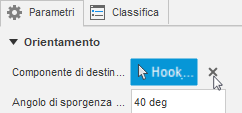
Nell'area grafica, fare clic sul bullone, quindi su OK.
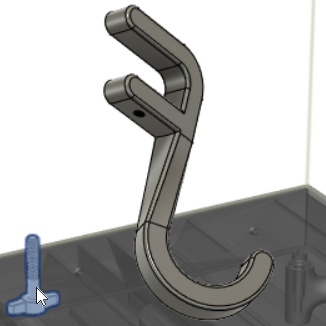
Viene visualizzata la finestra di dialogo Risultati orientamento.
Nella finestra di dialogo Risultati orientamento, scegliere l'opzione Classificare 1, quindi fare clic su OK.
Riepilogo dell'attività 1
In questa attività è stato aperto il file di esempio contenente il gancio da banco e il relativo bullone, quindi è stato creato un setup additivo selezionando una stampante Formlabs SLA. Sono stati quindi creati studi di Orientamento automatico per ruotare il gancio da banco e il relativo bullone sulla piattaforma di costruzione, al fine di ridurre al minimo l'area di supporto.

Il gancio da banco e il relativo bullone orientati sulla piattaforma di costruzione.